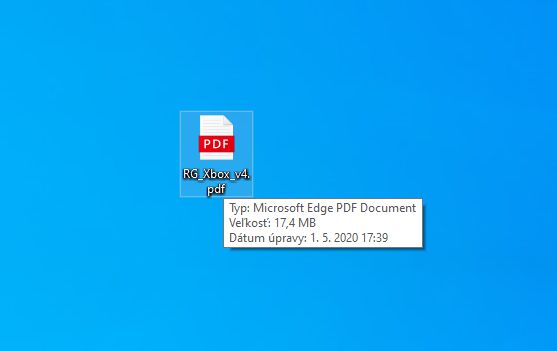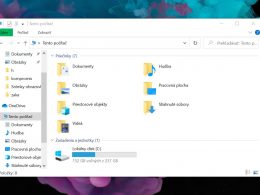Pevné disky, USB kľúče, externé disky či cloudové úložiská. Všetky tieto veci sú kapacitne obmedzené a skladovať na nich môžeme len určitý objem dát. Preto by sme mali mať približnú predstavu o tom, aká je vlastne veľkosť súborov, s ktorými v danom momente pracujeme.
Na USB kľúča s kapacitou 8 GB by sme asi zbytočne chceli napchať zložku hry s veľkosťou 20 GB. Nešťastne môže dopadnúť aj pokus o skopírovanie 500 GB na externý disk. Z pohľadu kapacity to problém byť nemusí, no potrvá to pekne dlhú dobu.
Podobné je to aj pri e-mailoch, kde sme nemali posielať príliš veľké súbory. Jednak to môže trvať veľmi dlho, no súčasne takáto príloha nemusí príjemcovi ani doraziť. Pri všetkých takýchto situáciách by bolo dobré vopred poznať veľkosť zložiek či súborov, aby sme dokázali posúdiť, aký prístup pre ich šírenie alebo zálohu máme zvoliť.
Vo Windows 10 existuje niekoľko možností ako zistiť veľkosť zložky či konkrétnych súborov. Najzákladnejšou je kliknutie pravým tlačidlom a zvolenie možnosti “Vlastnosti”. To nám zobrazí okno s názvom súboru otvorené na karte “Všeobecné”. Práve tu nájdeme informáciu “Veľkosť”. Označiť pritom môžete jeden alebo viacero súborov.
Rýchlejší spôsob ako zistiť veľkosť súborov
Omnoho rýchlejšou alternatívou, ktorá sa hodí pre zistenie veľkosti jedného priečinka alebo súboru, je umiestnenie kurzoru myši na daný objekt.
Kurzorom proste prejdeme na zložku a chvíľku počkáme, kým sa nezobrazia informácie, medzi ktorými svieti aj údaj “Veľkosť”. Teraz už dokážte veľmi jednoducho zistiť akú veľkosť má daný súbor alebo zložka, a pri ich zálohe alebo zdieľaní budete vedieť zvoliť vhodnú metódu.